Rate this post
使用WPS打印文档,只需打开目标文件,点击“文件”-“打印”,选择打印机、页码范围、份数与页面设置即可开始打印。WPS支持多种打印参数调节,如页面布局、双面打印、缩放、自定义纸张尺寸,适用于Word文档、Excel表格、PDF文件等多类型格式的打印输出。
目录
Toggle
WPS支持哪些文档格式打印?Windows端使用WPS打印文字文档步骤打印WPS表格(Excel)文档的操作方法如何打印PDF、演示文稿及图片文档?移动端如何使用WPS打印文档?高阶技巧:打印设置优化与常见问题解决总结常见问题
WPS支持哪些文档格式打印?
全面兼容主流办公文件格式
WPS支持打印的文档类型主要包括:
WPS文字(.wps、.doc、.docx);
WPS表格(.et、.xls、.xlsx);
WPS演示(.dps、.ppt、.pptx);
PDF文件(.pdf);
纯文本格式(.txt、.rtf);
图片格式(如JPG、PNG)可通过插入方式间接打印。
兼容说明:
可直接打开并打印MS Office文档,无需另存;
打印设置中会根据不同格式展示对应参数(如表格分页控制、演示打印页数等);
同一个界面统一支持打印选项管理,用户体验较高。
适用打印设备与环境支持
支持打印设备:
物理打印机(本地连接打印机或局域网打印机);
虚拟打印机(如PDF虚拟打印输出);
无线打印设备(支持WiFi、蓝牙打印);
手机远程打印(需连接打印应用,如佳能、惠普官方App)。
系统支持:
Windows系统、macOS系统;
Android与iOS移动端均可操作;
WPS Web网页版暂不支持直接打印,但可通过浏览器执行。
Windows端使用WPS打印文字文档步骤
基本操作步骤详解
操作标题:从“文件”-“打印”路径进入打印界面
打开WPS文字文档;
点击左上角“文件”菜单→选择“打印”;
在弹出窗口选择打印机;
设置打印范围(如全部、当前页、页码区间:1-5);
选择份数、纸张方向(纵向/横向)、页边距;
点击“打印”按钮执行操作。
界面说明:
左侧为打印预览窗口,实时显示输出效果;
右侧为打印设置参数选项;
页面下方显示“打印到文件”、“双面打印”、“页面缩放”等高级选项。
页面设置与排版优化建议
设置建议:
点击“页面设置”可调整边距、页眉页脚、纸张尺寸等;
勾选“调整为一页宽”防止打印超页;
建议在正式打印前预览每页排版是否正常,避免空页或文字溢出。
常见用途:
打印合同、论文、报告、简历、标书、申请表等文字内容类文档。
打印WPS表格(Excel)文档的操作方法
关键在于分页预览与区域控制
操作标题:设置打印区域与分页预览
打开WPS表格;
点击“页面布局”选项卡→选择“打印区域”-“设置打印区域”;
用鼠标框选要打印的单元格区域;
点击“文件”-“打印”进入打印设置;
可点击“分页预览”检查页边界;
设置横纵向、缩放比例、是否自动分页等选项;
点击“打印”开始输出。
参数建议:
表格较宽时建议使用横向打印;
可设置“每页重复标题行”,使打印页头一致;
缩放为“适合一页宽”有助于美观整洁。
适用说明:适合工资表、数据报表、进度表、统计清单等办公文档打印。
如何打印PDF、演示文稿及图片文档?
打印PDF文档的具体方法
操作标题:WPS PDF阅读器内完成打印
打开PDF文件→点击“文件”-“打印”;
选择打印机→选择页面范围(全部、奇偶页、自定义页码);
可设置页面缩放(适合页面、原始大小);
选择双面打印/单面打印、页面旋转等;
预览确认后点击“打印”。
打印建议:
若有安全加密PDF,需先输入密码才能打印;
可使用“打印为图像”功能防止乱码。
打印PPT演示文稿的方式
操作标题:WPS演示文稿打印设置
打开PPT→点击“文件”-“打印”;
在打印选项中选择:
每页幻灯片数量(1张/页、6张/页等);
是否打印备注;
页面背景颜色;
设置打印方向、边距等→点击“打印”。
适合用途:会议材料、讲义、培训内容、宣传提案打印。
移动端如何使用WPS打印文档?
安卓设备WPS App打印方法
操作标题:连接打印服务执行文件输出
打开WPS App→进入目标文档;
点击右上角“工具”→选择“打印”;
系统自动搜索支持的打印机(WiFi、蓝牙或虚拟打印机);
设置页码范围、纸张方向、份数;
点击“打印”。
要求说明:
需提前安装打印服务插件(如HP打印插件、Canon打印服务等);
WPS建议使用安卓原生打印框架。
适合场景:临时打印任务、学生打印作业、移动办公即时输出。
iOS设备打印WPS文档流程
操作标题:利用AirPrint打印文档内容
打开WPS文档→点击“…”按钮→选择“打印”;
系统调用AirPrint打印界面;
选择可用打印机→设置打印参数;
确认后点击右上角“打印”。
兼容说明:
仅支持支持AirPrint协议的打印设备;
不支持打印自定义插件或驱动打印机。
提示建议:若找不到打印机,可将文档导出至PDF后通过其他App(如Files)打印。
高阶技巧:打印设置优化与常见问题解决
控制打印页码与奇偶页设置
功能路径:
在打印界面→“页码范围”中输入“1,3,5-7”等格式;
勾选“仅打印奇数页”或“仅偶数页”实现双面手动打印。
用途说明:
适合未支持自动双面的打印设备;
打印试卷、讲义等需间隔阅读场景更便于整理。
打印预览与文件输出PDF备份
建议操作:
点击“打印”界面左侧预览窗口→查看每页排版;
若不打印,可选择“打印到PDF”保存为数字版本;
防止纸张浪费,也便于电子文档流转与备份。
输出路径:
文件→打印→打印机选择“Microsoft Print to PDF”或“WPS PDF”;
设置参数→点击“打印”后保存路径即可生成PDF文件。
总结
WPS打印功能支持多格式、多平台操作,适用于Windows、Mac、安卓、iOS等各类设备。无论是文字文档、表格、演示还是PDF,用户均可通过“文件-打印”路径,灵活设置打印范围、页面布局、份数、格式等,实现高效、个性化的文档输出需求。建议结合预览功能、打印区域设定、缩放比例控制等高级技巧使用,可有效提升打印质量与页面美观度,满足办公、学习、资料制作等多种场景需求。
常见问题
打印按钮无法点击,怎么办?
请检查是否已连接打印机、驱动是否正确安装,或尝试重新打开文档、保存为PDF再打印。
WPS支持无线打印吗?
支持。需确保打印机与设备在同一WiFi网络,或安装对应打印服务插件实现远程打印。
如何避免表格跨页打印?
可在“页面设置”中勾选“适合一页宽”,或设置打印区域、分页符合理控制页数。